有時,在啟動 Ryzen Master 應用程序時,它會顯示錯誤消息“Ryzen Master Driver Installed Properly”。這通常發生在應用程序在安裝過程中遇到問題或與其他應用程序存在資源使用問題時。
該錯誤也可能在更新 Ryzen Master 實用程序後發生,這可能會導致多個註冊表條目,或者當軟件變得過時或損壞時。
由於錯誤消息顯示 Razer Master Driver 未安裝,您可以先重新安裝 Razer Master 和 AMD 芯片組驅動。
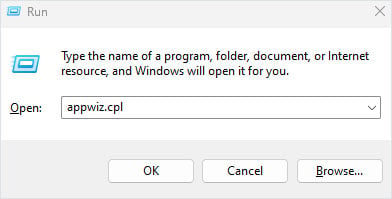
重新安裝 Ryzen Master 和芯片組驅動程序
Razer Master 應用程序中損壞或不完整的文件可能會停止 Razer Master驅動程序無法正常運行。要解決此問題,您可以嘗試重新安裝該應用程序。首先,從控制面板中卸載該應用程序。
按 Windows + R 鍵打開“運行”。鍵入 appwiz.cpl,然後按 Enter。這將打開程序和功能。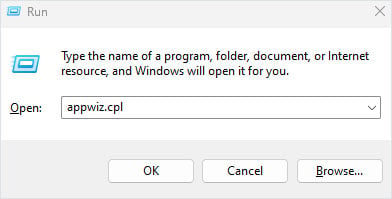 搜索名為 AMD Ryzen Master 的應用程序並單擊它。點擊卸載。
搜索名為 AMD Ryzen Master 的應用程序並單擊它。點擊卸載。
 點擊是。現在,按照流程從您的系統中刪除該應用程序。同樣,也從您的系統中卸載 AMD 芯片組軟件。
點擊是。現在,按照流程從您的系統中刪除該應用程序。同樣,也從您的系統中卸載 AMD 芯片組軟件。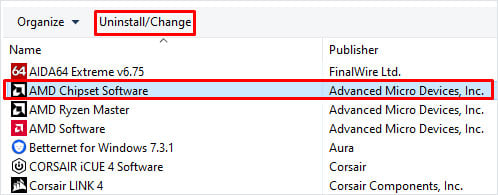
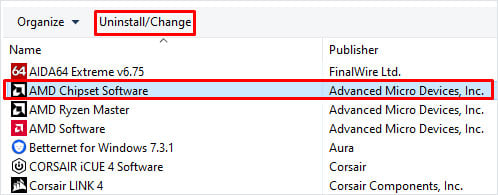
簡單地刪除應用程序可能不會刪除註冊表編輯器中的註冊表值。因此,我們建議您也刪除註冊表值。
但請確保在對註冊表進行任何更改之前備份註冊表。
打開運行。鍵入 regedit 並按 Enter。 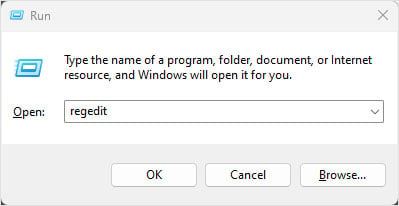
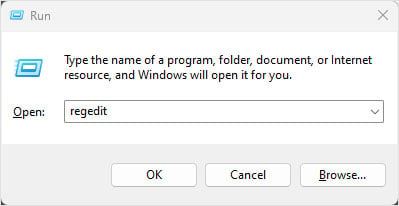 導航至 HKEY_LOCAL_MACHINE\SYSTEM\ControlSet001\Services 在左側面板上,展開服務 並右鍵單擊 AMDRyzenMasterDriveVxx。這裡的 xx 代表版本。點擊刪除。
導航至 HKEY_LOCAL_MACHINE\SYSTEM\ControlSet001\Services 在左側面板上,展開服務 並右鍵單擊 AMDRyzenMasterDriveVxx。這裡的 xx 代表版本。點擊刪除。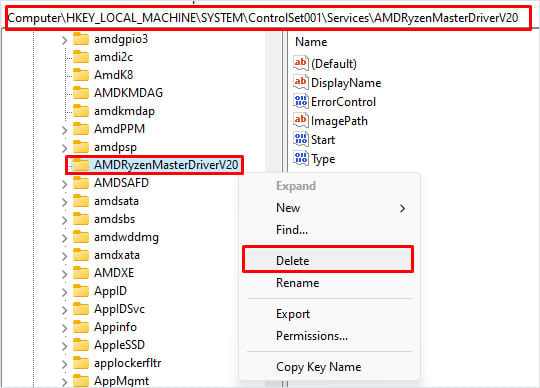
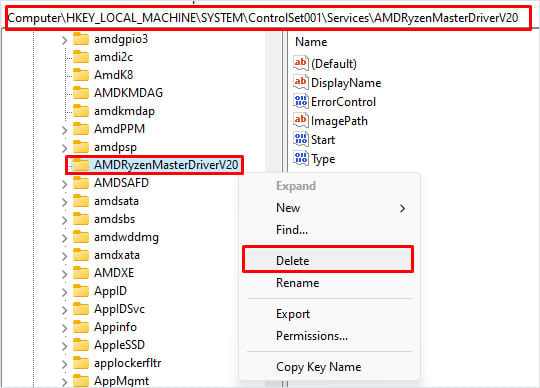 在確認窗口彈出時單擊是。重新啟動系統。
在確認窗口彈出時單擊是。重新啟動系統。
注意:如果您有兩個 AMDRyzenMasterDriveVxx 文件夾,請將它們都刪除。
從註冊表編輯器中刪除 Ryzen Master 註冊表項後,您現在可以重新安裝 Ryzen Master 和 AMD 芯片組驅動程序。
轉到 官方 AMD 驅動程序和支持頁面。在搜索您的產品下,選擇芯片組。選擇您的主板的芯片插座型號和主板型號。點擊提交。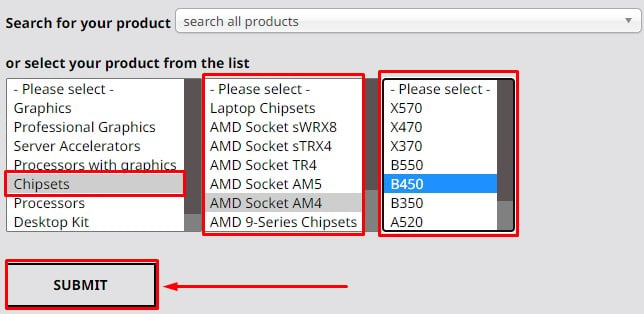 在這裡,擴展您的操作系統版本並下載 AMD 芯片組驅動程序。
在這裡,擴展您的操作系統版本並下載 AMD 芯片組驅動程序。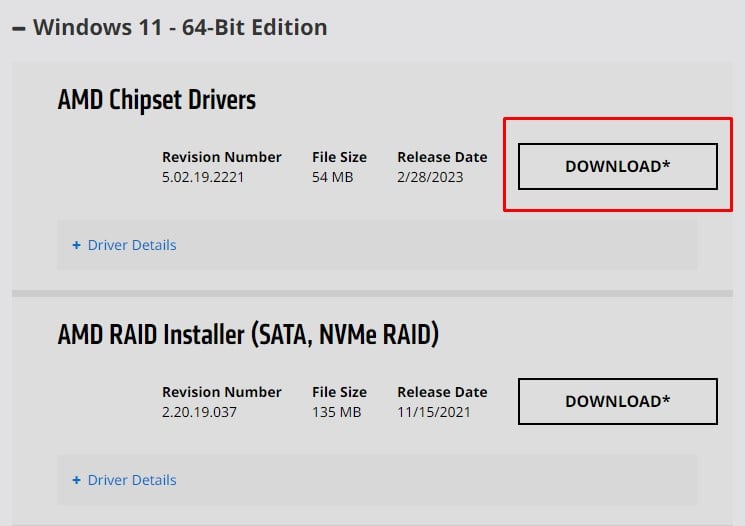
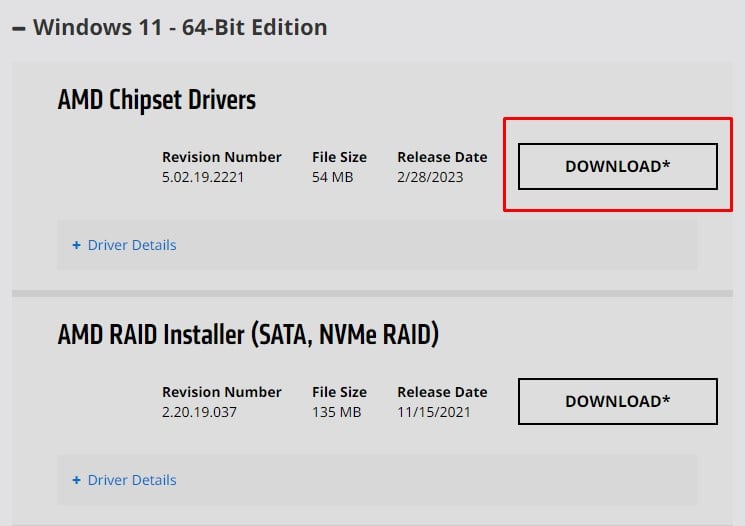 運行下載的可執行文件以安裝 AMD 芯片組軟件。重新啟動您的 PC。現在,轉到 Ryzen Master 官方下載頁面。向下滾動並點擊立即下載
運行下載的可執行文件以安裝 AMD 芯片組軟件。重新啟動您的 PC。現在,轉到 Ryzen Master 官方下載頁面。向下滾動並點擊立即下載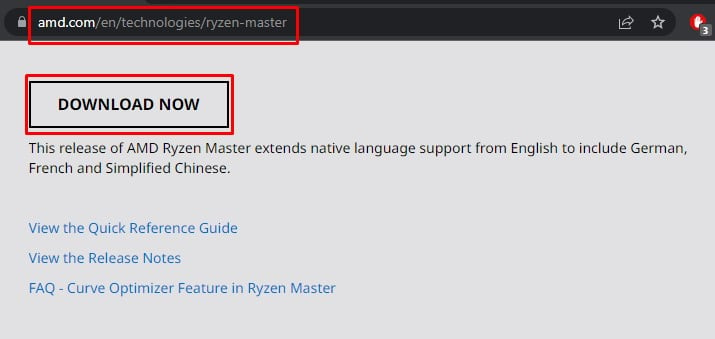
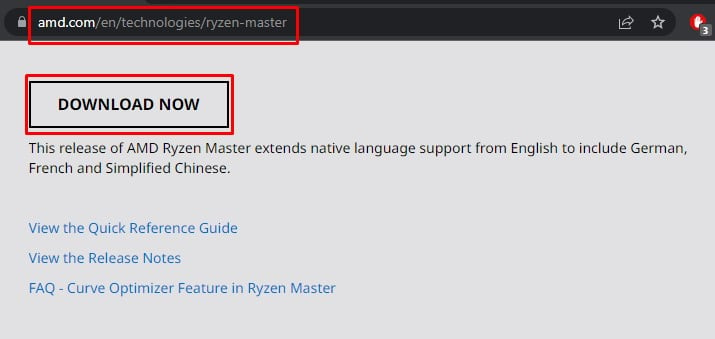 運行可執行 (.exe) 文件以安裝 Ryzen Master Driver 並遵循安裝過程。
運行可執行 (.exe) 文件以安裝 Ryzen Master Driver 並遵循安裝過程。
在 AMD 軟件上禁用 CPU 超頻
您可以使用 AMD Adrenaline 軟件和 AMD Ryzen Master 對 CPU 進行超頻。由於這兩個應用程序執行相似的任務,同時使用這兩個應用程序可能會在使用特定資源時引起衝突,從而導致錯誤消息“Ryzen Master Driver Not Installed”。
要解決此問題,您可以禁用超頻在 AMD 軟件中。
在您的 PC 上打開 AMD 軟件。轉到性能選項卡。單擊調整。設置自動調整為默認。PC 將重新啟動。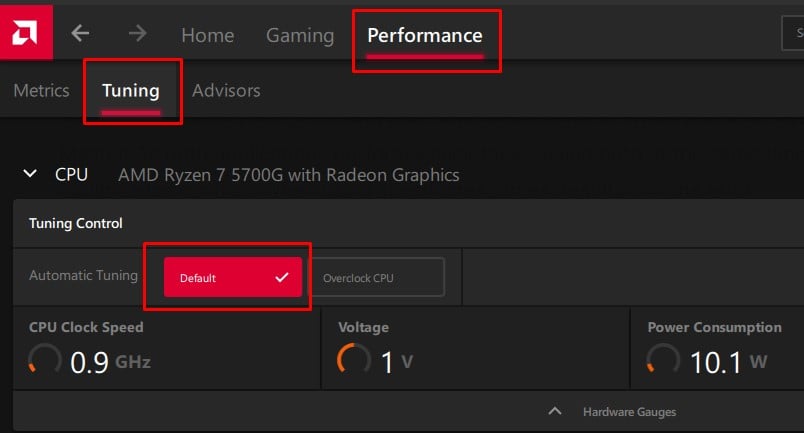
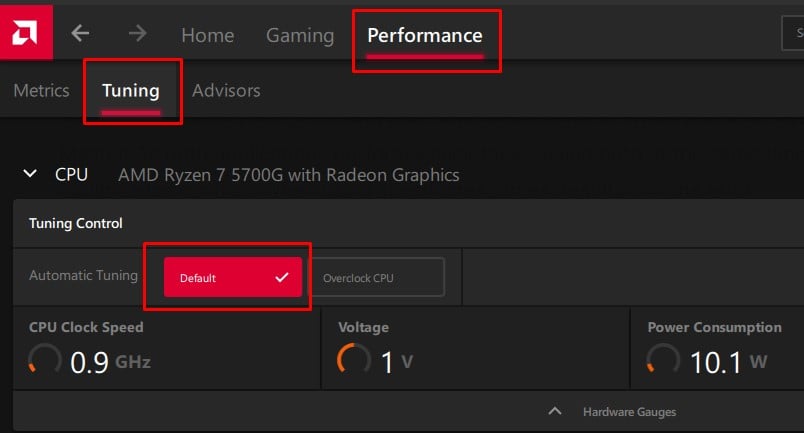
重新安裝和出廠重置 AMD 軟件
如果在 AMD 軟件上恢復超頻沒有工作,應用程序可能仍然存在資源使用問題。要解決此類問題,您可以嘗試卸載並重新安裝整個 AMD 軟件。
打開運行。輸入 appwiz.cpl 並按 Enter。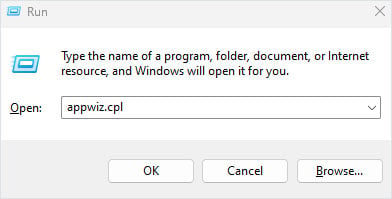
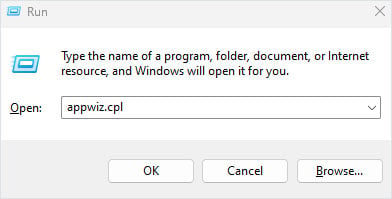 選擇 AMD 軟件 並點擊卸載。
選擇 AMD 軟件 並點擊卸載。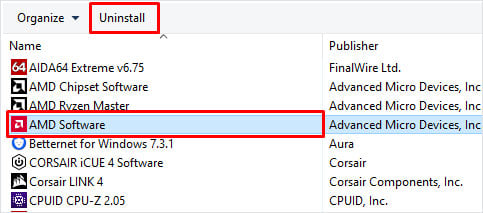
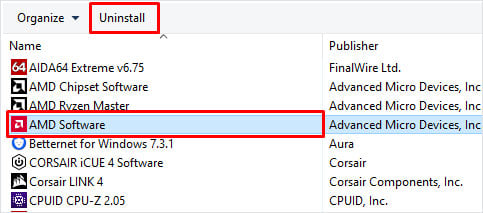 現在,按照刪除步驟操作。要重新安裝 AMD 軟件,請轉到官方 AMD 支持頁面。單擊立即下載以獲取最新版本的 AMD 軟件。
現在,按照刪除步驟操作。要重新安裝 AMD 軟件,請轉到官方 AMD 支持頁面。單擊立即下載以獲取最新版本的 AMD 軟件。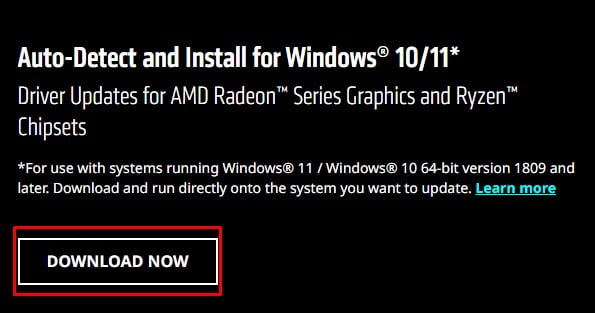 下載完成後運行可執行文件以安裝 AMD 軟件。
下載完成後運行可執行文件以安裝 AMD 軟件。
重新安裝 AMD 軟件後,確保將應用程序恢復出廠設置。通過這樣做,它將刪除任何可能導致 Ryzen Master 複雜化的已保存的用戶特定應用程序設置。
打開 AMD 軟件。單擊右上角的齒輪圖標以打開“設置”。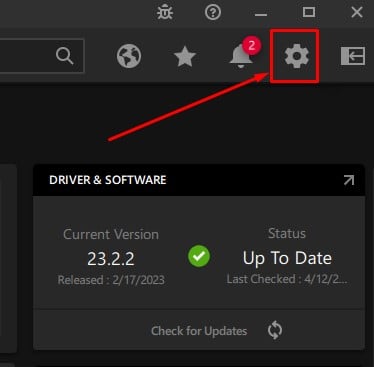 在系統選項卡中,點擊恢復出廠設置對應的執行重置。
在系統選項卡中,點擊恢復出廠設置對應的執行重置。 
 勾選Include CPU settings 並點擊Proceed。應用程序應該重新啟動。
勾選Include CPU settings 並點擊Proceed。應用程序應該重新啟動。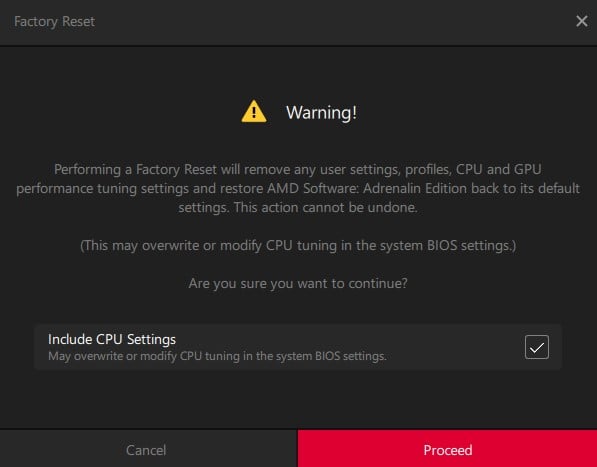
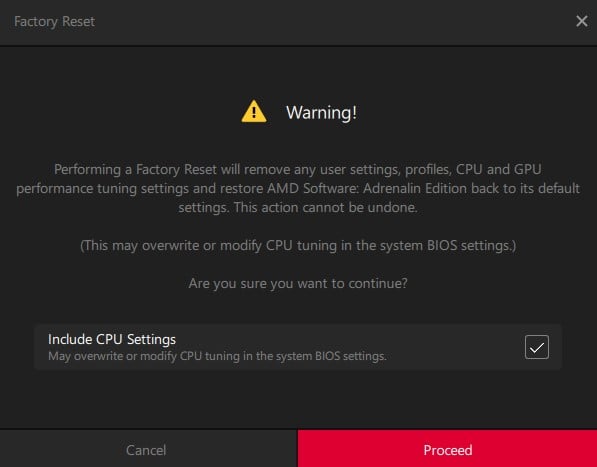 重新啟動您的 PC 並檢查 Ryzen Master 是否可以正常打開。
重新啟動您的 PC 並檢查 Ryzen Master 是否可以正常打開。
Change Registry Value
幾個問答論壇的用戶也報告說,更改與 AMD Ryzen Master Drive 相關的註冊表條目可以解決此問題。有時,應用程序可能會設置不正確的註冊表項,這可能會導致應用程序顯示上述錯誤消息。
更改註冊表文件名
首先,如果有多個 RazerMaster版本的驅動程序,RazerMaster 在加載所述驅動程序時可能會出現問題。刪除註冊表中較低版本的驅動程序(AMDRyzenMasterDriveV19,在我們的系統中)應該可以解決 Ryzen Master 的任何問題。
打開註冊表編輯器並導航到 HKEY_LOCAL_MACHINE\SYSTEM\ControlSet001\Services 在左側面板的服務中,檢查名為 AMDRyzenMasterDriveVxx 的文件夾。這裡的 xx 代表版本。如果您看到兩個名為 AMDRyzenMasterDriveVxx 的文件,請刪除版本較低的文件。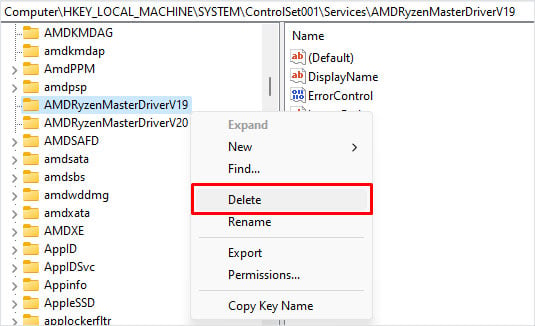
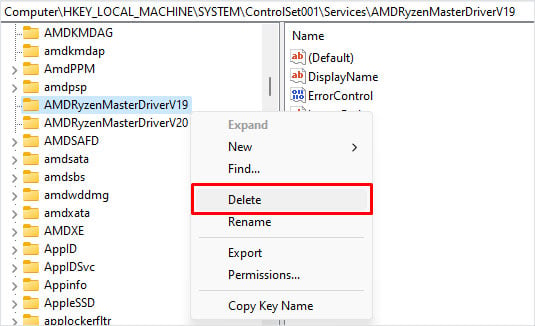 現在,右鍵單擊 AMDRyzenMasterDriveVxx 並將其重命名為 AMDRyzenMasterDriveV20。重新啟動 PC 並嘗試運行 Ryzen Master。
現在,右鍵單擊 AMDRyzenMasterDriveVxx 並將其重命名為 AMDRyzenMasterDriveV20。重新啟動 PC 並嘗試運行 Ryzen Master。
更改值數據
如果上述方法失敗,則其在註冊表項中的值可能不正確。要對此進行檢查,
在註冊表編輯器中,導航至 HKEY_LOCAL_MACHINE\SYSTEM\ControlSet001\Services\AMDRyzenMasterDriverV20。現在在右側面板上,雙擊 ImagePath。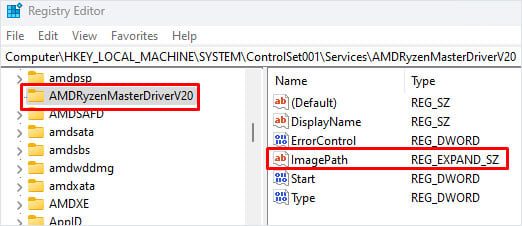
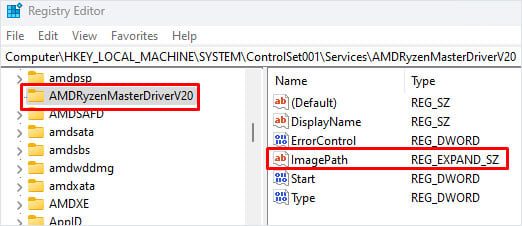 在Value data下,刪除文件路徑開頭的\??\。
在Value data下,刪除文件路徑開頭的\??\。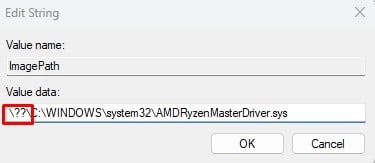
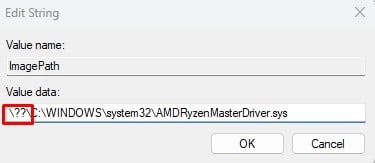 點擊確定.重新啟動 PC 並運行 Ryzen Master 應用程序。
點擊確定.重新啟動 PC 並運行 Ryzen Master 應用程序。
更改 RyzenMaster 驅動程序位置
最後,如果這不起作用,您需要更改 ImagePath 值,以便它使用最新的 RyzenMasterDriver 系統文件。
打開註冊表編輯器並導航到 HKEY_LOCAL_MACHINE \SYSTEM\ControlSet001\Services\AMDRyzenMasterDriverV20。在右側面板上,雙擊 ImagePath。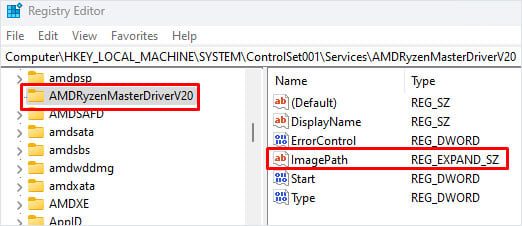 將Value Data設置為C:\Program Files\AMD\RyzenMaster\bin\AMDRyzenMasterDriver.sys 然後點擊OK 。
將Value Data設置為C:\Program Files\AMD\RyzenMaster\bin\AMDRyzenMasterDriver.sys 然後點擊OK 。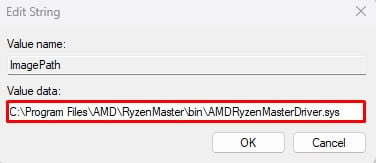
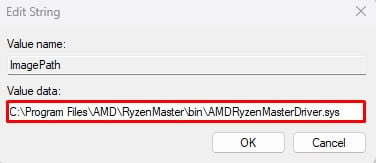 重新啟動PC 並檢查問題是否仍然存在。
重新啟動PC 並檢查問題是否仍然存在。